Windows 빠른 시작(또는 Windows 8의 빠른 부팅)은 시스템을 종료할 때 시스템 상태의 일부를 저장하여 종료-재부팅 프로세스의 속도를 높이는 Windows 운영 체제의 기능입니다. 즉, 컴퓨터를 다시 부팅할 때 처음부터 다시 부팅할 필요가 없으므로 결과적으로 훨씬 더 빠릅니다. 그러나 사용자는 또한 몇 가지 문제에 직면했다고 보고했습니다. Windows 빠른 시작의 몇 가지 장점과 단점이 아래에 요약되어 있습니다.
Windows 빠른 시작을 어떻게 활성화합니까?
다음 스크린샷은 Windows 10 시스템에서 빠른 시작을 활성화하는 프로세스를 간략하게 보여줍니다. 간단한 프로세스이며 동일한 방식으로 설정을 비활성화할 수 있습니다. 이 작업을 수행하려면 관리자 권한이 있어야 합니다.
1단계: 제어판 > 전원 옵션 으로 이동합니다.
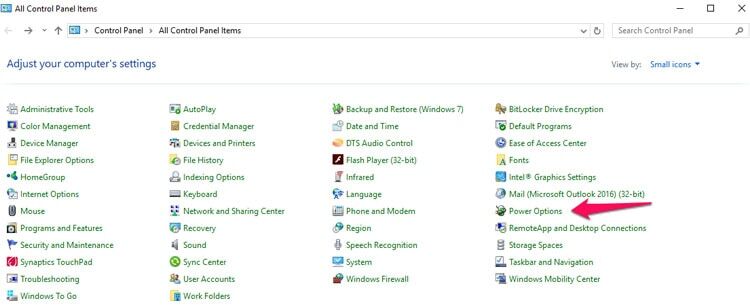
2단계: 전원 단추 작동 설정을 클릭합니다.

3단계: 현재 사용할 수 없는 설정 변경을 클릭합니다.
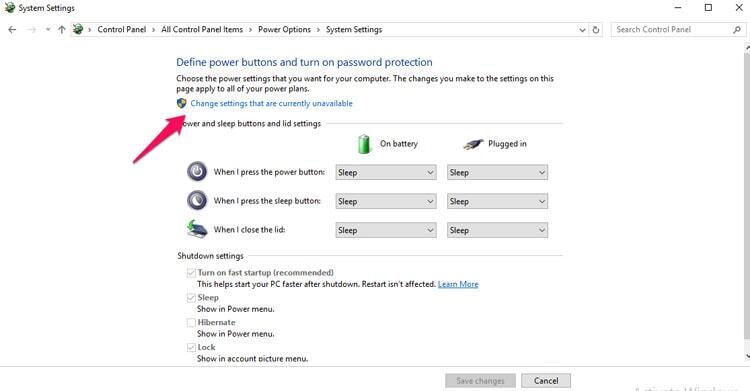
4단계: 빠른 시작 활성화 확인란을 선택합니다.
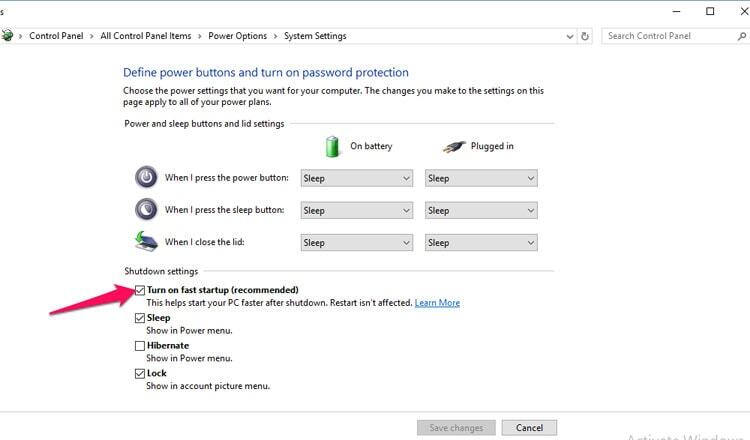
그리고 그게 다야!
Windows 빠른 시작을 사용하려는 이유는 무엇입니까?
- 부팅 시간: Windows 빠른 시작 모드의 주요 장점은 부팅 시간이 크게 단축된다는 것입니다. 처음부터 다시 부팅하는 것을 방지하는 디스크에 로드된 OS의 핵심 부분을 유지함으로써 이를 수행합니다.
- 일반 성능: 최대 절전 모드와도 다릅니다. 시스템을 종료할 때 대부분의 메모리를 지우기 때문에 더 빨리 부팅될 뿐만 아니라 단순히 최대 절전 모드로 전환할 때보다 일반 작업 중에 더 빠르게 작동합니다.
- 안전한 선택: 또한 이 모드는 시스템 성능을 높이는 안전한 방법이라는 보너스가 있습니다. 문제가 발생하면 "다시 시작" 옵션을 사용하여 항상 시스템을 처음부터 다시 부팅할 수 있습니다. 최악의 경우 빠른 시작 설정은 원하는 대로 간단하게 활성화 및 비활성화할 수 있습니다.
Windows 10 시스템 속도를 높이는 또 다른 방법은 정크 파일을 제거하는 것입니다. 다음은 Windows 10에서 정크 파일을 제거하는 방법을 설명하는 편리한 기사입니다 !
Windows 10 빠른 시작 문제는 무엇입니까?
- 시스템 상태 손실: 빠른 시작 모드는 시스템 상태를 저장하지 않는다는 점에서 최대 절전 모드 와 다릅니다. 즉, 시스템을 종료하면 시스템에 열려 있는 모든 응용 프로그램이나 프로그램이 손실됩니다. 즉, 응용 프로그램 사용의 관점에서 전체 종료라고 효과적으로 간주할 수 있습니다.
- 저장: 시스템 상태를 저장하면 상당한 양의 저장 공간을 차지하는 대용량 최대 절전 모드 파일이 생성되는 경향이 있습니다. 최대 절전 모드 파일은 매우 클 수 있으므로 빠른 시작을 활성화하기 전에 디스크에 충분한 공간이 있는지 확인해야 합니다.
- 시스템 업데이트: 일반적으로 전체 종료는 수행되지 않으므로 경우에 따라 시스템 업데이트가 자동으로 설치되지 않을 수 있습니다. 수동으로 업데이트를 주시하고 시스템이 업데이트되도록 다시 시작해야 할 수 있습니다. 이것은 중요한 문제가 아니며 가끔 종료하는 대신 다시 시작을 수행하여 쉽게 해결할 수 있습니다.
- BIOS 설정: 관련된 메모에서 때때로 일반적인 방법으로 BIOS 설정 에 액세스할 수 없습니다. 시스템이 완전히 종료되지 않으므로 일반적인 전원 켜기를 통해 BIOS 설정에 액세스할 수 없습니다. BIOS 또는 UEFI 설정에 액세스하려면 시스템을 완전히 다시 시작해야 합니다. 이는 모든 시스템에 적용되는 것은 아니며 특정 시스템의 문제인지 확인해야 합니다.
- 이중 부팅 비호환성: 이 모드는 이중 부팅 시스템에서도 제대로 작동하지 않습니다. 이중 부팅 시스템에서 사용하는 경우 하드 디스크의 중요한 드라이브를 잠그거나 손상시킬 수 있습니다. 이것은 시스템에 의존하지 않으며 이중 부팅을 사용하려면 빠른 시작을 활성화 하지 않아야 합니다.
- 암호화된 디스크 이미지: 많은 사용자가 암호화된 디스크 이미지와 드라이브 마운트 및 마운트 해제 문제를 보고했습니다. 이 모드는 경우에 따라 암호화된 디스크 이미지와 일부 암호화 프로그램을 방해할 수 있습니다.
시스템을 시작하는 동안 문제가 발생하면 언제든지 Windows 시동 복구를 실행하여 발생할 수 있는 많은 문제를 해결할 수 있습니다.
Windows 빠른 시작 옵션은 설정, 사양 및 구성에 따라 시스템에 다양한 영향을 미칠 수 있습니다. 특정 시스템이 빠른 시작과 관련된 문제에 직면해 있는지 조사해야 할 수도 있습니다. 장점은 논쟁의 여지가 없으며 모든 단점이 모든 사용자에게 적용되는 것은 아닙니다. 대체로 Windows용 빠른 시작 모드는 시스템의 속도와 성능을 향상시키는 빠르고 간단한 방법입니다.
*참조한 훌륭한 원본 글 링크: https://www.techlila.com/windows-fast-startup/
윈도우10, 윈도우11 등에서 갑자기 작업 표시줄이 작동하지 않을 때 해결하는 방법 7가지
Windows 10 작업 표시줄이 작동하지 않는 것은 Windows 10 사용자가 직면하는 일반적인 문제입니다. 이는 Windows 10과 함께 작업 표시줄을 괴롭히는 몇 가지 실망스러운 문제가 발생했기 때문입니다. 또
99bugs.tistory.com
Windows 10/11 을 더 빠르게 만들기 위해 시스템 설정을 조정하는 방법 – 빠른 PC 더 빠르게 만들기?
Windows 10에 대한 새로운 경험을 얻기 위해 빠른 PC의 시스템 설정을 조정하는 것이 이제 간단해졌습니다. Windows 10은 특히 Windows 8에서 좋지 않은 결과를 얻은 후 기술 대기업이 출시한 가장 인상적
99bugs.tistory.com
'인생그것은약속위반 > 관심' 카테고리의 다른 글
| 해외 영화를 익스트림(Extreme-Down)에서 보셨던 분들의 3가지 대안 (0) | 2023.02.25 |
|---|---|
| 컴퓨터가 시작되지 않는 때 Windows 부트로더 문제를 복구하는 쉬운 방법 (1) | 2023.02.18 |
| 윈도우 운영 체제 발전의 역사 (버전 별 코드 네임, 신규 기능) (0) | 2023.02.18 |



댓글